Photoshop详细解说通道混和器的用法(6)
文章来源于 5d6d,感谢作者 西双版纳 给我们带来经精彩的文章!设计教程/PS教程/其他教程2009-09-11
如果觉得前面两个人物的肤色太红,可以用黑色画笔在蒙版里擦掉。至此,完成校色要求红衣更红。 下面再接着做校色要求3天空更蓝。 继续新建一个通道混和器调整图层。选择色彩范围蓝色,得蓝色选区。并在新建的通道混
如果觉得前面两个人物的肤色太红,可以用黑色画笔在蒙版里擦掉。至此,完成校色要求“红衣更红”。
下面再接着做校色要求3“天空更蓝”。
继续新建一个通道混和器调整图层。选择→色彩范围→蓝色,得蓝色选区。并在新建的通道混和器调整图层上添加这个选区为蒙版。
要“蓝天更蓝”,就应该选输出通道蓝,增大蓝色的百分比,增加天空的亮度;所以,在选择输出通道是蓝时,增大蓝色的百分比,一边看画面上天空的蓝色增加,一边向右滑动蓝色的百分比小滑块,由100%增加到166%。效果见图19。
图19
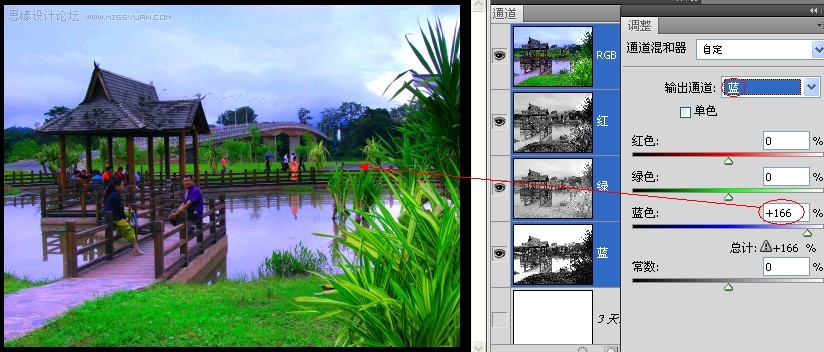
看上图19,中性灰的地方明显偏蓝了,要想办法以这些偏蓝的地方为选择区,在蓝通道中降低亮度,从而减掉蓝色。所以,对比红通道、绿通道,这些偏蓝的地方在绿通道中更亮,故选绿色的百分比小滑块,向左移动至总计为100%就行了(因为总计为100%时,中性灰的颜色保持不变)。效果见图20 图20
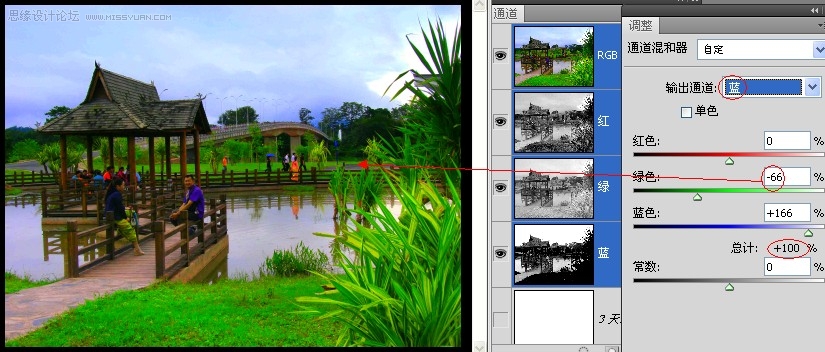
为进一步增加天空的蓝色,减掉天空中的其它杂色红与绿,故选定输出通道红,将红色小滑块向左移动少许,由100%降低到91%;选定输出通道绿,将绿色小滑块向左移动少许,由100%也降低到91%,这样天空的蓝色饱和度就更大了。
现在整图有点暗,加一个曲线调亮就可以了。最终效果图及图层关系见图21。
图21
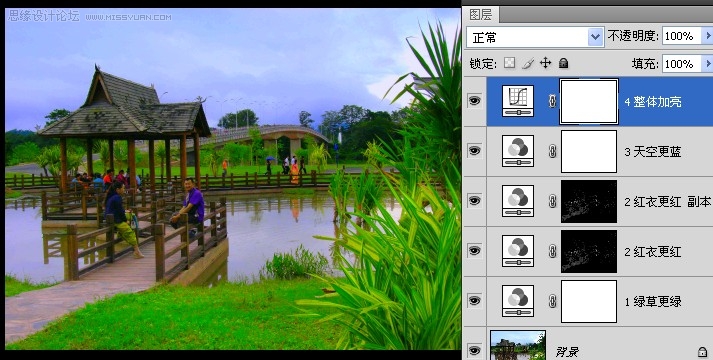
调色完毕!
 情非得已
情非得已
推荐文章
-
 Photoshop详解商业磨皮中如何提升照片质感2020-03-19
Photoshop详解商业磨皮中如何提升照片质感2020-03-19
-
 直方图原理:实例解析PS直方图的应用2019-01-17
直方图原理:实例解析PS直方图的应用2019-01-17
-
 工具原理:详解PS渐变映射的使用技巧2019-01-10
工具原理:详解PS渐变映射的使用技巧2019-01-10
-
 Photoshop CC 2019 20.0中文版新功能介绍2018-10-24
Photoshop CC 2019 20.0中文版新功能介绍2018-10-24
-
 Photoshop详解ACR渐变滤镜在后期的妙用2018-09-29
Photoshop详解ACR渐变滤镜在后期的妙用2018-09-29
-
 Photoshop通过调色实例解析直方图使用技巧2018-09-29
Photoshop通过调色实例解析直方图使用技巧2018-09-29
-
 Photoshop详细解析CameraRaw插件使用2018-03-29
Photoshop详细解析CameraRaw插件使用2018-03-29
-
 Photoshop解析新手必须知道的学习笔记2017-06-05
Photoshop解析新手必须知道的学习笔记2017-06-05
-
 Photoshop详细解析曲线工具的使用原理2017-02-08
Photoshop详细解析曲线工具的使用原理2017-02-08
-
 Photoshop详细解析钢笔工具的高级使用技巧2016-12-08
Photoshop详细解析钢笔工具的高级使用技巧2016-12-08
热门文章
-
 Photoshop巧用边缘蒙版去除锐化后的白边
相关文章7302018-10-10
Photoshop巧用边缘蒙版去除锐化后的白边
相关文章7302018-10-10
-
 Photoshop通过实例解析蒙版的N多用法
相关文章5712018-09-29
Photoshop通过实例解析蒙版的N多用法
相关文章5712018-09-29
-
 Photoshop详解后期调色中曲线工具的用法
相关文章9402018-04-02
Photoshop详解后期调色中曲线工具的用法
相关文章9402018-04-02
-
 Photoshop详解曲线工具在后期中的调色原理
相关文章4182017-12-25
Photoshop详解曲线工具在后期中的调色原理
相关文章4182017-12-25
-
 Photoshop详解灰度蒙版在后期调色中的应用
相关文章10822017-10-15
Photoshop详解灰度蒙版在后期调色中的应用
相关文章10822017-10-15
-
 Photoshop详解图片处理色彩理论与调色方法
相关文章5372017-08-15
Photoshop详解图片处理色彩理论与调色方法
相关文章5372017-08-15
-
 详细解析PS曲线工具的使用技巧
相关文章9952017-07-17
详细解析PS曲线工具的使用技巧
相关文章9952017-07-17
-
 Photoshop解析新手必须知道的学习笔记
相关文章34942017-06-05
Photoshop解析新手必须知道的学习笔记
相关文章34942017-06-05
